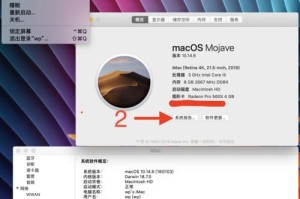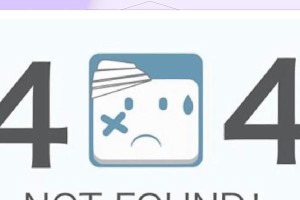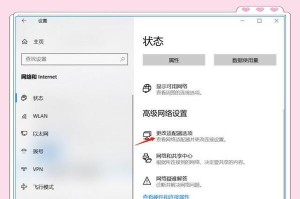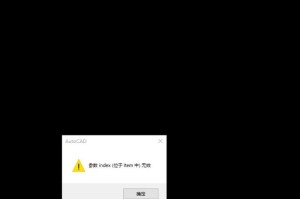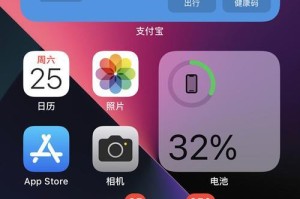在计算机维护和安装系统时,经常需要使用U盘启动系统。而软碟通是一个方便易用的工具,能够帮助我们快速制作U盘启动系统。本文将详细介绍使用软碟通制作U盘启动系统的方法和步骤。
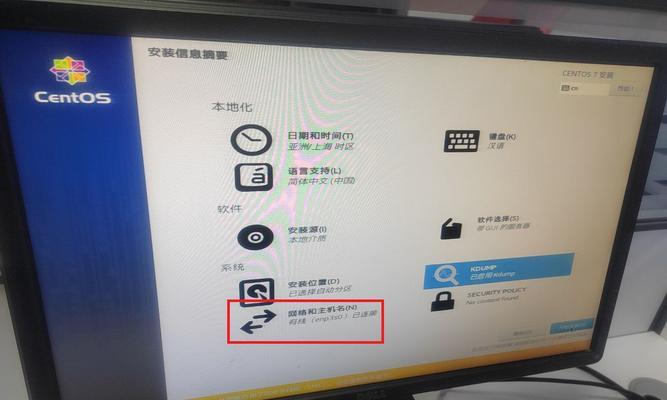
软碟通是一款功能强大的软件,它可以将镜像文件制作成可启动的U盘。只需要一个镜像文件和一个U盘就可以轻松搞定系统安装。
我们需要下载并安装软碟通工具。在官网上下载软碟通的安装包,双击安装包进行安装,按照提示完成安装过程。
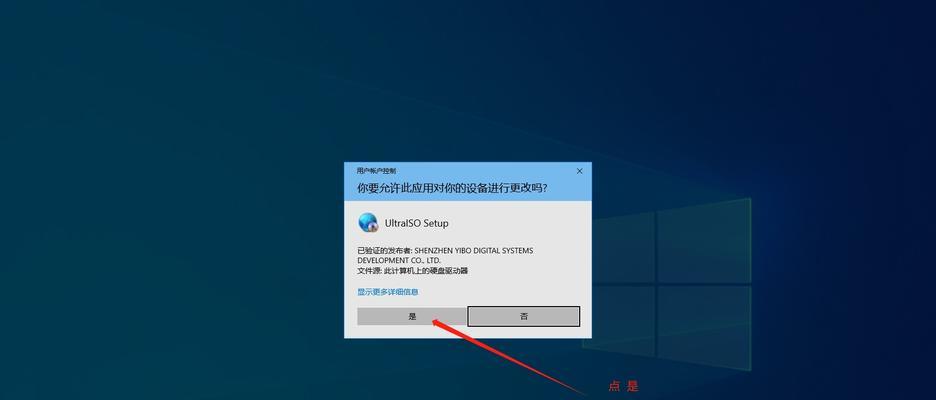
安装完成后,打开软碟通程序,进入主界面。主界面上方有一个“写入映像文件”按钮,点击它来开始制作U盘启动系统。
在弹出的对话框中,我们需要选择镜像文件的路径和U盘的路径。点击对应的按钮,选择存放镜像文件和U盘的路径。
选定好路径后,点击“开始”按钮,软碟通将开始制作U盘启动系统。整个过程可能需要一些时间,请耐心等待。
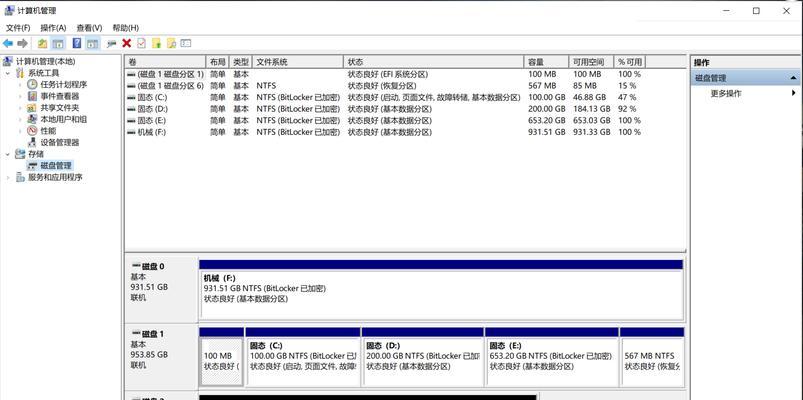
制作完成后,软碟通会弹出一个对话框,提示制作成功。此时,我们的U盘就已经成为了一个可启动的系统安装工具。
为了保证U盘能够正确启动系统,我们需要在电脑中设置U盘为启动设备。在开机时按下相应的按键(通常是F2、F8或Delete键),进入BIOS设置界面。
在BIOS设置界面中,找到“启动顺序”或“BootOrder”选项,并将U盘设为第一启动设备。保存设置后,重新启动电脑。
当电脑重新启动时,系统会自动从U盘启动。根据提示,选择要安装的操作系统版本,并按照系统安装过程进行操作。
系统安装完成后,我们可以重新进入BIOS设置界面,将原来的启动顺序恢复为默认设置,以确保从硬盘正常启动系统。
除了制作U盘启动系统,软碟通还提供了其他实用功能,比如可以通过软碟通挂载ISO镜像文件来进行文件的浏览和复制。
软碟通还支持UEFI引导模式,可以制作适用于新一代计算机的U盘启动系统。
值得一提的是,使用软碟通制作U盘启动系统需要保证U盘足够的容量,同时也要注意备份重要数据,以防制作过程中数据丢失。
总的来说,软碟通是一个简单易用且功能强大的工具,能够帮助我们轻松制作U盘启动系统。只需要按照本文所述的步骤进行操作,即可快速搞定系统安装。
通过使用软碟通,我们不仅可以省去光盘安装系统的麻烦,还能够在需要的时候随时进行系统维护和修复。赶快下载软碟通试试吧!
使用软碟通制作U盘启动系统非常方便,只需要几个简单的步骤就能完成。通过本文的介绍和教程,相信读者们已经掌握了软碟通制作U盘启动系统的方法,希望对大家有所帮助。